楽天ROOMのバナーを自分のブログに掲載すると、コレクションしている商品を見てもらえる機会が増えます。
公式ブロガーやインフルエンサーなど、特別な存在の特権ではなく、WEBサイトを持っていれば誰でも簡単。
ためしにタップ(クリック)してみてください。スマホからでもPCからでも問題なく僕のROOMに飛びます。
- 公式バナーの「わたしのROOM」がダウンロードできる場所
- 自分のブログにROOMのバナーを貼る方法
- バナーを貼る際の注意点
わたしのROOMバナーのダウンロード場所やブログに貼る方法が分からない方のご参考になれば幸いです。
楽天ROOMのバナーを自分のブログに表示させる方法
- バナー画像をダウンロード
- ブログに貼り付け
- My ROOMのリンクを設定する
バナー画像のダウンロード場所
>>わたしのROOMバナー
(https://room.rakuten.co.jp/campaign/bnr/common/myroom_banner.png)
まずは上記リンク先からバナーをダウンロードしましょう。
- スマホの場合は「バナーを長押し⇒ダウンロード」
- PCの場合は「バナー上で右クリック⇒名前をつけて画像を保存(Windows)」
もしリンク切れになっていた場合は…
スマホ・PC共通:「MyROOM⇒右上のギアマーク⇒サポートのヘルプ⇒よくある質問⇒myroom⇒ブログやWEBサイトに…」からダウンロード先のリンクをクリック
直接URLを貼ってバナーを表示させることも可能ですが、必ずダウンロードをしてからその都度ブログにバナー画像を貼り付けてください。
※直接URLを貼ると楽天ROOMのサーバーに負荷がかかりますし、リンク切れ(ダウンロード先が変更)になった場合にバナーが表示されなくなります。
 にゃんすけ
にゃんすけダウンロード先はご自身の分かりやすいファイルで大丈夫です。
ブログに貼り付ける方法
次にMyROOMのURLを調べてからバナーにリンクの設定をします。
MyROOMのURLを調べる
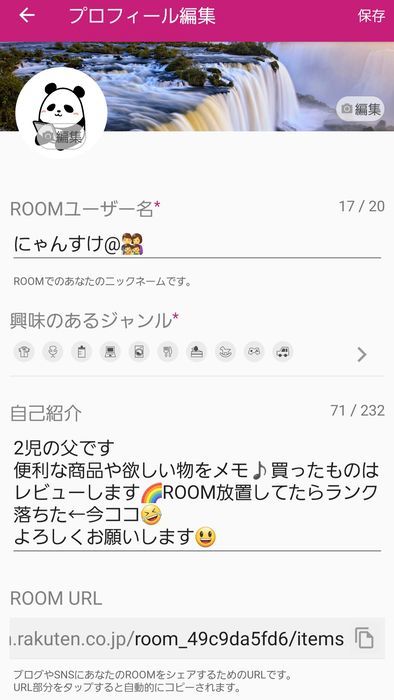
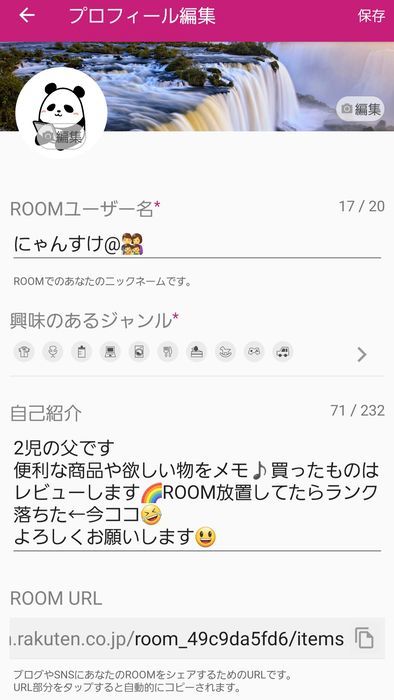
「MyROOM⇒右上のギアマーク⇒プロフィール編集⇒ROOM URL⇒コピー」
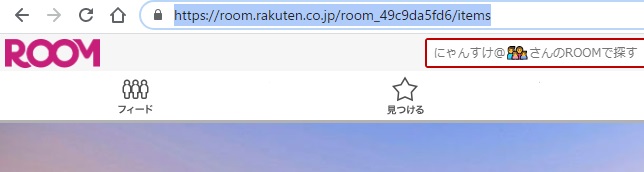
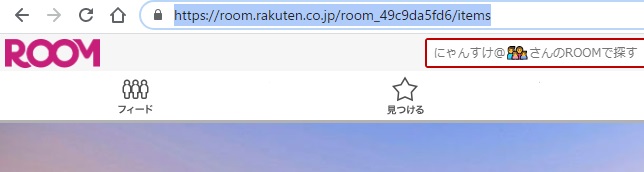
「MyROOMを表示中に画面上のアドレスバーに表示されているURLをコピー」
バナー画像にリンクを設定する
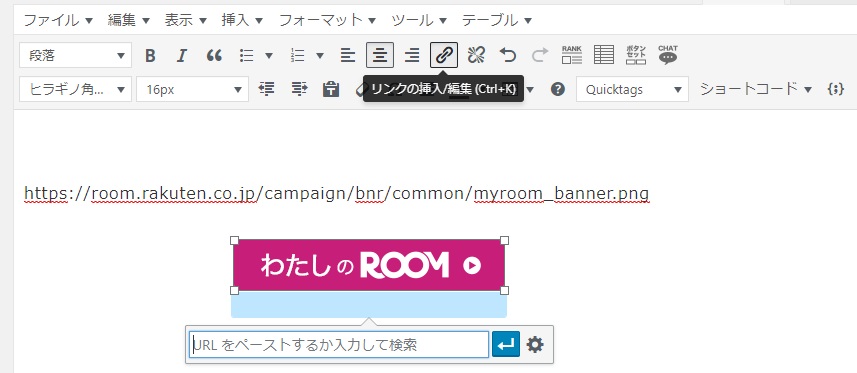
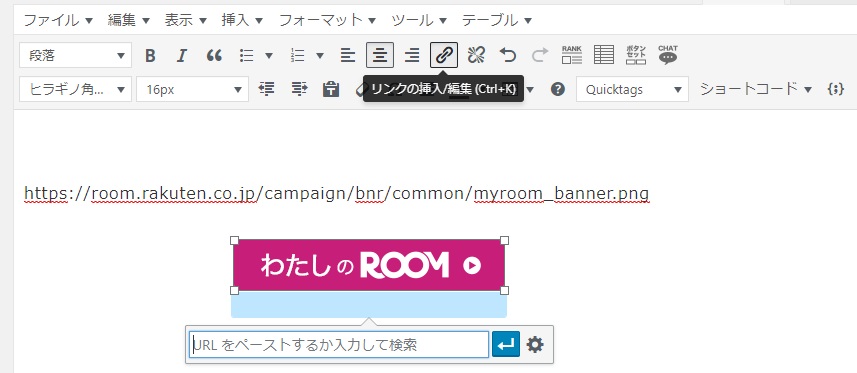
アメーバブログ、楽天ブログ、はてなブログ、Wordpressなどのブログサービスを利用していれば、記事作成画面でバナー画像を貼り付け後にクリックしてリンクを挿入するだけで完成します。
ブログにバナーを貼る際の注意点
ブログにバナーを貼る際の注意点は2つあります。
- バナー画像をダウンロードして使用すること
- 加工やオリジナルバナーを使用してはいけない
※上記以外で使用できるバナーはございません。なお、加工しての使用はご遠慮ください。
引用元:楽天ROOM よくある質問
※上記リンクは、事前の報告なく、削除または変更されることがあります。
※ロゴデザインに変更があった場合はバナーの掲載を終了してください。
1つ目の「ダウンロードして使用する」に関しては先ほどもご説明した通り、楽天サーバーに負荷がかかったり、ダウンロード先のURLが変更されるとせっかく貼り付けたバナーが表示されなくなるためです。
※万が一、デザインが変更された場合の貼り直しは仕方がないです…
2つ目が「わたしのROOM」を加工したり、他のバナーを使ってはいけません。



例としてオリジナル画像を作ってみました。


「僕のROOMを見てね~」的なオシャンティー画像でクリックを誘惑するのはルール違反。
もちろんサイズを変更して目立たせたり、色変更・装飾もダメです。公式からダウンロードしたままの姿で使いましょう。
さいごに
バナーのダウンロード先さえ分かれば簡単ですね。
中央寄せやマイクロコピーはお好みで。ブログにバナーを貼っていると見てくれる人が増えるかもしれません。サイドバーや記事内に貼り付けてアピールしましょう。



一時期は飽きて放置していましたが、またコツコツと良さげな商品を集めたり、使ったものは一言レビューをしています。もしご興味があればご覧ください!


